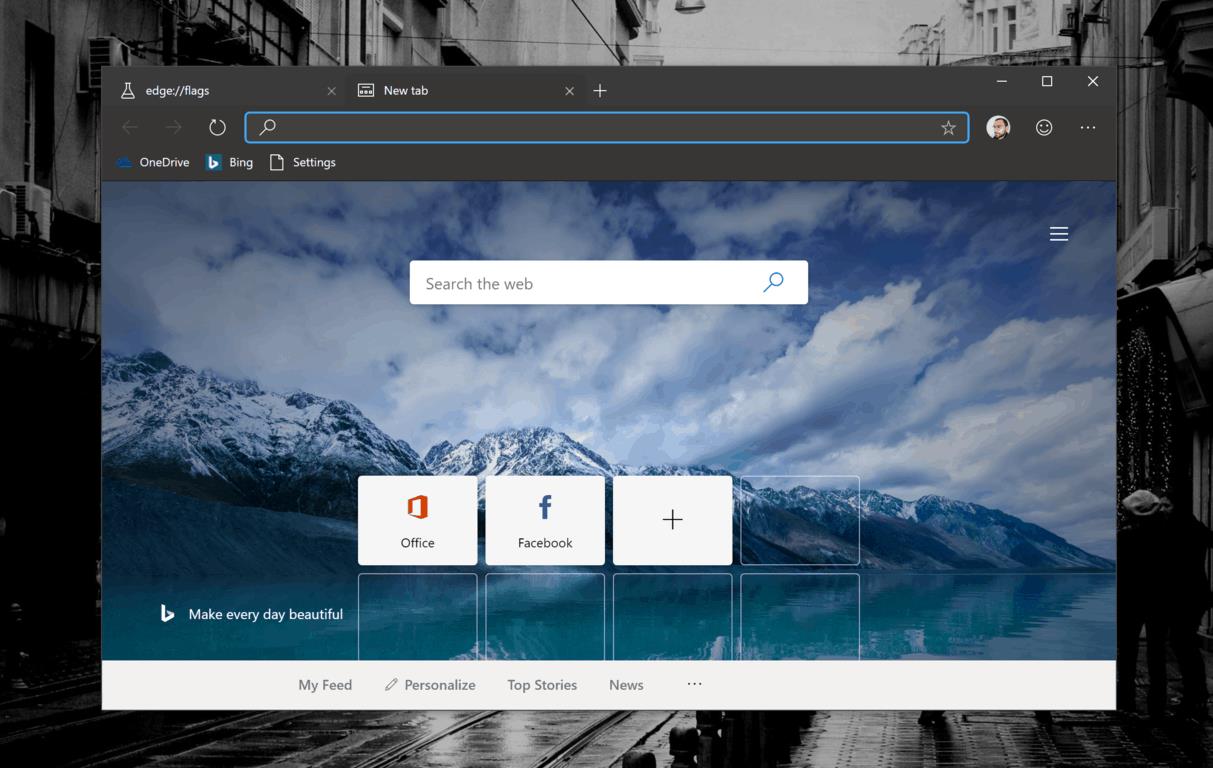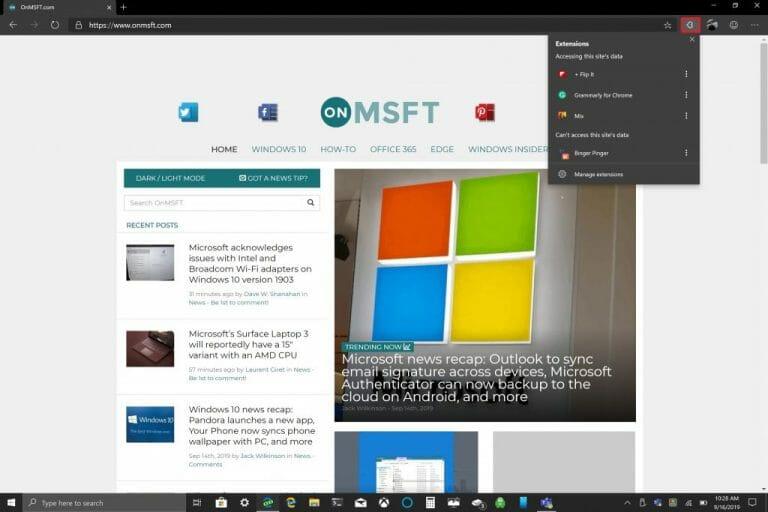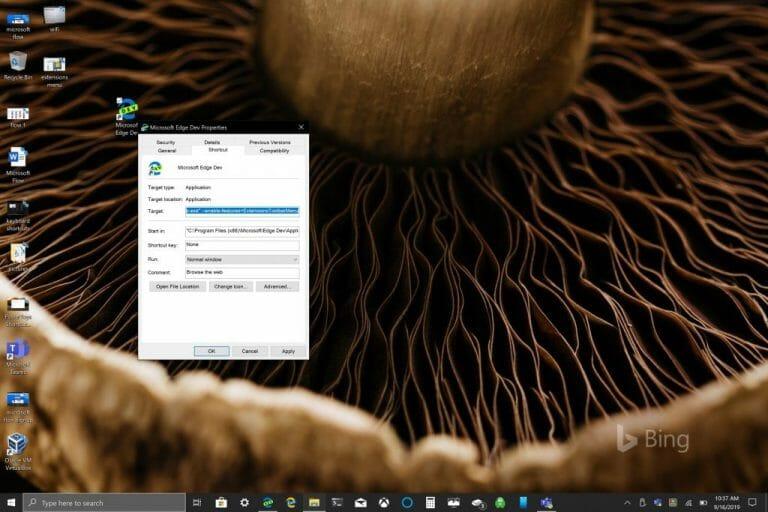Det finns en ny tilläggsmeny tillgänglig i den senaste versionen av Microsoft Edge Insider Dev. Som noterats i ett inlägg av Bleeping Computer, kan denna nya tilläggsmeny för närvarande endast aktiveras för Edge Insider Dev-webbläsaren. Den nya och experimentella tilläggsmenyn i Microsoft Edge Dev erbjuder ett bättre sätt att hantera och organisera installerade tillägg i Edge.
Den nya menyn låter dig se alla dina installerade Edge-tillägg i en dedikerad meny. Den nya menyn kan nås genom att klicka på ikonen Extensions i Edge Dev-verktygsfältet. När du har aktiverat den hemliga tilläggsmenyn bör du kunna se dina tillägg som bilden nedan.
Den här nya tilläggsmenyn kan aktiveras med några enkla steg, här är vad du behöver göra:
1. Skapa en genväg till Microsoft Edge Dev-webbläsaren på ditt Windows 10-skrivbord.
2. Högerklicka på Microsoft Edge Dev-ikonen och välj Egenskaper
4. Kopiera och klistra in följande rad (inklusive citattecken) i målet:
”C:Program Files (x86)MicrosoftEdge DevApplicationmsedge.exe” ––enable-features=ExtensionsToolbarMenu
(Uppdatering: Viktig anmärkning – WordPress ersätter två en-streck – – med ett em-streck – raden ovan bör ha två en-streck, så här:
Ber om ursäkt för besväret, det är tydligen inte lätt att inaktivera detta beteende!)
5. Klicka OK
Du måste starta om din Microsoft Edge Dev-webbläsare för att ändringarna ska träda i kraft. Nu när du öppnar Microsoft Edge Insider Dev kommer du att se den nya tilläggsmenyn till höger om adressfältet.
FAQ
Hur aktiverar man den nya startmenyn i Windows 10?
För att aktivera den nya startmenyn planerar Microsoft att släppa ett litet ”aktiveringspaket”, men du kan aktivera det själv med en enkel registerredigering.WindowsLatest har följande instruktioner som gör det relativt enkelt om du redan använder Windows 10 maj 2020-uppdateringen.
Hur aktiverar jag Windows 10 20h2 Start-menyn?
Hur du aktiverar Windows 10 20H2 Start-menyn. Skapa en återställningspunkt genom att söka efter återställningspunkt via startmenyn och följa guiden där. Sök efter uppdateringar och installera valfri uppdatering KB4568831. Öppna Anteckningar. Spara Notepad-filen som 20H2.reg. Kör 20H2.reg och tillämpa registerändringarna. Starta om ditt system.
Hur slår jag på den nya snabbmenyn i Windows 11?
Så här aktiverar du den nya snabbmenyn i Windows 11: 1. Tryck på Win+E för att öppna Filutforskaren. 2. Klicka på Visa i den övre menyraden. 3. Klicka på Alternativ och välj Ändra mapp och sökalternativ. 4. Växla till avsnittet Visa i gränssnittet för mappalternativ. 5. Rulla ned för att hitta Launch folder windows i en separat process och avmarkera den. 6.
Hur aktiverar jag den nya funktionen kommer snart i Office 365?
Starta om din Office 365-app och öppna Coming Soon igen. Nu ska det vara möjligt att aktivera det. Aktivera den nya visuella upplevelsen med växeln och starta om din Office 365-programvara för att ändringarna ska träda i kraft (igen, jag provade det på Excel på en ny tom fil);
Hur aktiverar jag 20h2 på Windows 10?
Hur du aktiverar Windows 10 20H2 Start-menyn. Skapa en återställningspunkt genom att söka efter återställningspunkt via startmenyn och följa guiden där. Sök efter uppdateringar och installera valfri uppdatering KB4568831. Öppna Anteckningar. Kör 20H2.reg och tillämpa registerändringarna. Starta om ditt system.
Hur aktiverar jag den nya startmenyn i Windows 10 maj 2020?
Så här aktiverar du den nya startmenyn i Windows 10 maj 2020-uppdatering. Öppna Windows Update > Sök efter uppdateringar > Valfria uppdateringar och installera Build 19041.423. Öppna Anteckningar. Kör 20H2.reg och tillämpa registerändringarna. Starta om ditt system. Efter omstarten av systemet bör du nu ha den nya Start-menyn.
Hur aktiverar jag startmenyn i helskärmsläge i Windows 10?
För att konfigurera om du ser Start-menyn i helskärmsläge i skrivbordsläge eller inte, måste du göra en ändring i Windows-inställningarna. Öppna först ”Inställningar” genom att klicka på ”Start”-menyn och välj ”Kugghjul”-ikonen till vänster. (Du kan också trycka på Windows+I.) När Inställningar öppnas klickar du på ”Personalisering” på huvudskärmen.
Vad är Windows 10 Start-menyn 20h2-uppdatering?
Microsoft kommer att släppa en uppdatering till Windows 10 Start-menyn om några veckor med 20H2-uppdateringen för Windows 10, med en mer strömlinjeformad design med ”en enhetlig, delvis transparent bakgrund till brickorna”.
När får jag nya funktioner för Microsoft 365?
När nya Microsoft 365-funktioner blir tillgängliga rullas de ibland ut under en tidsperiod till alla prenumeranter. Om du har ett Microsoft 365 arbets- eller skolkonto kan tidpunkten för när du får nya funktioner också bero på din organisations inställningar. Så småningom kommer alla Microsoft 365-prenumeranter att få de nya funktionerna.
Hur aktiverar jag tidig åtkomst till nya Microsoft Office-funktioner?
Företagsadministratörer kan aktivera åtkomst till nya Office-funktioner på Windows samtidigt som Office Insiders genom att följa dessa steg. Affärsanvändare kan aktivera tidig åtkomst till nya Office-funktioner på Mac genom att gå med i Office Insider.
Kan jag prova det nya utseendet på Office 365 2021?
Det nya utseendet Office 365 (och Office 2021) kommer. För tillfället kanske du har möjlighet att prova eller inte. Här är hur. Om en megafon visas i namnlisten i en Office-app kan du prova det nya utseendet Office för Windows.